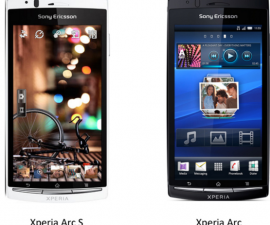सैमसंग गैलेक्सी S5 SM-G900F अपडेट
ओमेगा ROM गैलेक्सी उपकरणों के साथ उपयोग करने के लिए एक बेहतरीन कस्टम ROM है। यह स्थिर है और आधिकारिक ROMS से भी थोड़ा तेज़ और स्मूथ है।
ओमेगा ROM ओमेगा Droid ऐप के साथ आता है जो आपको ओमेगा ROM पर समाचार और अपडेट से अपडेट करेगा। इसमें ओमेगा फ़ाइलें भी हैं जो आपको अपने डिवाइस पर ओमेगा से अतिरिक्त ऐप्स इंस्टॉल करने देंगी।
इस गाइड में, हम आपको दिखाएंगे कि आप सैमसंग गैलेक्सी S5 SM-G900F के साथ ओमेगा ROM का उपयोग कैसे कर सकते हैं। हम ओमेगा ROM v1.2 का उपयोग करेंगे जो एंड्रॉइड 4.2.2 पर आधारित है।

अपना फोन तैयार करें
- यह गाइड केवल सैमसंग गैलेक्सी S5 SM-G900F के साथ काम करेगा। सेटिंग्स> अबाउट पर जाकर जांचें कि आपके पास उचित डिवाइस मॉडल है
- अपनी बैटरी को इस प्रकार चार्ज करें कि आपके पास 60-80 प्रतिशत/
- सभी महत्वपूर्ण संदेशों, संपर्कों और कॉल लॉग का बैकअप लें।
- अपने मोबाइल ईएफएस डेटा का बैकअप लें।
- अपने फोन के यूएसबी डिबगिंग मोड को सक्षम करें।
- सैमसंग उपकरणों के लिए यूएसबी ड्राइवर डाउनलोड और इंस्टॉल करें।
- अपने डिवाइस को रूट करें।
नोट: कस्टम पुनर्प्राप्ति, रोम को फ्लैश करने और अपने फोन को रूट करने के लिए आवश्यक तरीकों से आपके डिवाइस को ब्रिक किया जा सकता है। आपके डिवाइस को रूट करने से वारंटी भी शून्य हो जाएगी और यह निर्माताओं या वारंटी प्रदाताओं से मुफ्त डिवाइस सेवाओं के लिए पात्र नहीं होगा। जिम्मेदार बनें और अपनी जिम्मेदारी पर आगे बढ़ने से पहले इन बातों को ध्यान में रखें। यदि कोई दुर्घटना होती है तो हम या उपकरण निर्माताओं को कभी भी जिम्मेदार नहीं ठहराया जाना चाहिए।
स्थापित करें
- Android 4.4.2 ओमेगा ROM डाउनलोड करें: संपर्क
- अपने डिवाइस को एक पीसी से कनेक्ट करें।
- चरण 1 में डाउनलोड की गई फ़ाइल को अपने डिवाइस के एसडीकार्ड के रूट पर कॉपी और पेस्ट करें
- अपने डिवाइस और पीसी को डिस्कनेक्ट करें।
- अपना डिवाइस बंद करें।
- डिवाइस को पुनर्प्राप्ति मोड में खोलकर वापस चालू करें। ऐसा करने के लिए, वॉल्यूम अप, होम और पावर बटन को तब तक दबाए रखें जब तक आपको स्क्रीन पर टेक्स्ट दिखाई न दे।
सीडब्लूएम/फिलज़ टच रिकवरी उपयोगकर्ताओं के लिए।
- चुनें 'कैश पोंछ'।
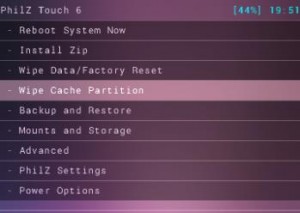
- पर जाए 'उन्नत'और'डेवलिक वाइप कैश'
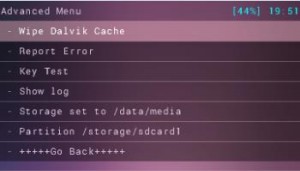
- डेटा हटाना / फ़ैक्टरी रीसेट।
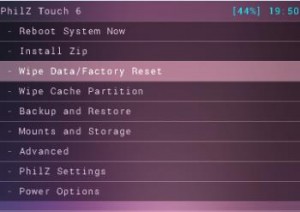
- 'एसडी कार्ड से ज़िप स्थापित करें'. आपको एक और विंडो खुली हुई देखनी चाहिए
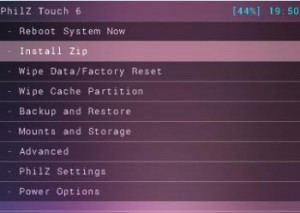
- विकल्पों में, 'एसडी कार्ड से ज़िप चुनें'
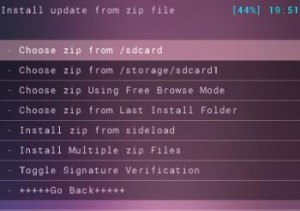
- चुनते हैं ओमेगा ROM V1.2. ज़िप पट्टिका
- अगली स्क्रीन पर स्थापना की पुष्टि करें।
- . स्थापनाख़त्म हो गया है, चुनें +++++ जाओ वापस +++++.
- रीबूट करेंअभी सिस्टम को रिबूट करने के लिए।
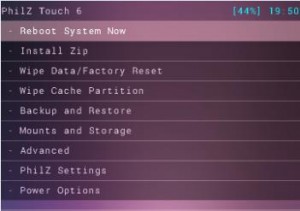
TWRP उपयोगकर्ताओं के लिए.
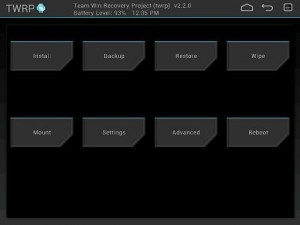
- नल बटन वाइप करें
- चुनते हैं कैश, सिस्टम, डेटा।
- ज़ोर से मारना पुष्टि स्लाइडर.
- मुख्य मेनू
- नल बटन स्थापित करें।
- पता लगाएँ ओमेगा ROM V1.2
- स्लाइडर स्वाइप करेंस्थापित करने के लिए।
- . स्थापनाखत्म हो गया है, सिस्टम को अभी रीबूट करो
हस्ताक्षर सत्यापन त्रुटि ठीक करें:
- पुनर्प्राप्ति खोलें.
- एसडीकार्ड से ज़िप इंस्टॉल करने के लिए जाएं
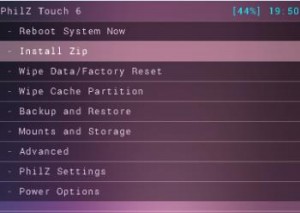
- टॉगल हस्ताक्षर सत्यापन पर जाएं
- यह अक्षम है या नहीं यह देखने के लिए पावर बटन दबाएँ। यदि नहीं, तो इसे अक्षम करें
- ज़िप स्थापित करें
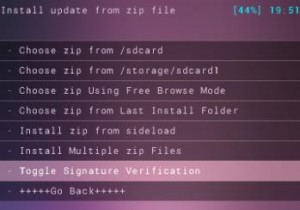
क्या आपने ओमेगा ROM V1.2 कस्टम ROM स्थापित किया है?
नीचे दिए गए टिप्पणी बॉक्स में अपना अनुभव साझा करें।
JR
[एम्बेडाइट] https://www.youtube.com/watch?v=SxayvOFDYE0[/embedyt]